本文将介绍如何在Win10中开启Windows预览模式,以及在无法开启Windows预览体验计划的解决办法。
自从我发表了关于Win11的几篇文章之后,网友留言非常多,今天针对上面这两个最多的问题,统一回答一下。
一、如何在Win10中开启Windows预览体验模式
实现步骤:依次打开,设置、更新与安全,在最下面就是Windows预览计划,点击,在右边正常会出现下图。
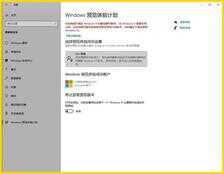
Windows预览体验模式
然后,按照图示一步步完成,点击“开始”,“链接账户”,登录Microsoft账户。没有账号的,直接拿手机注册一下,非常快!
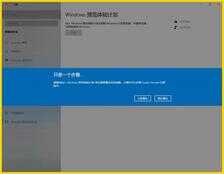
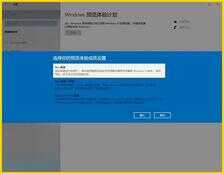
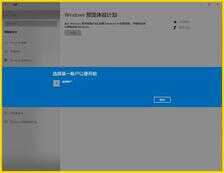
登录通过后,先选择要体验的版本,选择Dev,点击确认。此时,会有弹窗要同意协议帮助Windows改进,点击确认,重启即可。
但是很多网友反应,自己的Win10的Windows预览体验计划是一片空白,无法打开。
二、无法开启Windows预览体验计划的解决办法
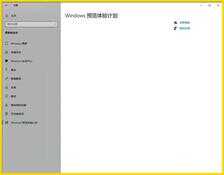
无法开启Windows预览体验模式
Win10无法开启Windows预览体验计划有几种情况,依次解决办法如下:
1、你使用了administrator账号
由于你使用的是administrator,为了安全起见,微软是不允许管理员账号开启Windows预览体验计划,所有你需要再建一个新的账号,在给它赋予管理员权限,重启即可。
方法:1、Win R打开运行窗口,输入netplwiz确认;
2、添加,选择本地账户,输入新的名字;
3、双击新用户名称,组成员、管理员;
4、重启,用新的名字登录
如果还没有出现Windows预览体验计划,往下看。
2、你的电脑诊断和反馈没有打开
由于你的电脑诊断和反馈没有打开,而Windows的Insider 预览版需要你上传数据给微软,所以,必须打开这个选项,解决方法如下:
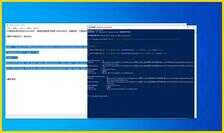
打开数据诊断
1、左下角搜索框,输入powershell确认,右边选择以管理员身份;
2、输入以下代码,回车,重启机器
$path = "HKLM:SOFTWAREMicrosoftWindowsCurrentVersionPoliciesDataCollection"
# Telemetry level: 1 - basic, 3 - full
$value = "3"
New-ItemProperty -Path $path -Name AllowTelemetry -Value $value -Type Dword -Force
New-ItemProperty -Path $path -Name MaxTelemetryAllowed -Value $value -Type Dword -Force
重启以后,即可正常显示Win10的Windows预览体验计划。
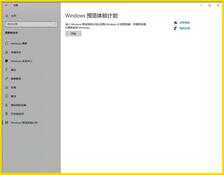
正常开启了
至此,Win10就可以获得Dev资格,你的电脑就可以直升Windows11Insiders版了!
并且你会收到以下信息:
各位 Windows 预览体验成员 (Insiders),上午好!
今天,我们很高兴面向 Dev 渠道推送首个 Windows 11 预览体验版本 —— Build 22000 (.51)。未来几个月,Microsoft 将和各位 Windows 预览体验成员共同见证 Microsoft Teams 协作平台” 和 “通过 Microsoft Store 安装 Android 应用” 等。旅途才刚刚开始,请大家做好准备!
如还有别的问题,欢迎下方留言。








